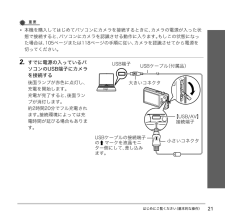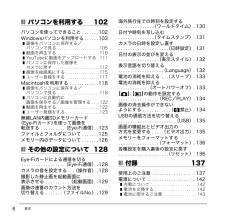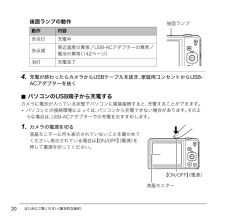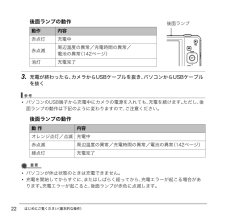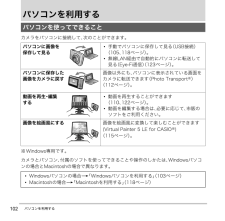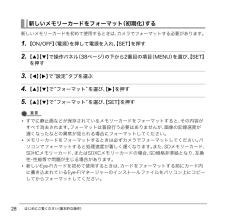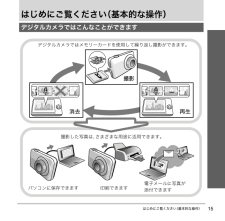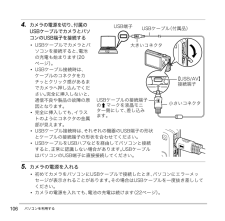Q&A
取扱説明書・マニュアル (文書検索対応分のみ)
"パソコン"2 件の検索結果
"パソコン"110 - 120 件目を表示
全般
質問者が納得sakura_tree_underさん の回答と被るのですが、デジカメ・プリンター・PCの3点が無い方は購入されても構わないと思います。しかし、PCの1点だけを主に使用されるのでしたら、止めた方が良いです。5万円前後でしたらこの辺りでしょうか。http://kakaku.com/item/K0000221679/http://kakaku.com/item/K0000157301/http://kakaku.com/item/K0000220080/ここの辺りもお勧めですね。http://search.mo...
5323日前view122
全般
質問者が納得ビーズ撮影なら望遠側もマクロに強いCX5はどうでしょうか。ここまでマクロに強いカメラはないと思います。
5140日前view119
18はじめにご覧ください (基本的な操作)3. 電池カバーを閉める電池カバーを本体に押しつけながら、 スライドして閉めます。* 電池の交換のしかたについては、 142ページを参照してください。電池の充電方法には、 次の2種類の方法があります。* USB-ACアダプターを使って充電する* パソコンのUSB端子から充電する. USB-ACアダプターで充電する1. カメラの電源を切るカメラの電源が入っているときは、 必ず 【ON/OFF】 (電源) を押して電源を切ってください。充電する12【ON/OFF】 (電源)
21はじめにご覧ください (基本的な操作)蝸磚* 本機を購入してはじめてパソコンにカメラを接続するときに、 カメラの電源が入った状態で接続すると、 パソコンにカメラを認識させる動作に入ります。 もしこの状態になった場合は、 105ページまたは118ページの手順に従い、 カメラを認識させてから電源を切ってください。2. すでに電源の入っているパソコンのUSB端子にカメラを接続する後面ランプが赤色に点灯し、充電を開始します。充電が完了すると、 後面ランプが消灯します。約2時間20分でフル充電されます。 接続環境によっては充電時間が延びる場合もあります。USB端子USBケーブル (付属品)USBケーブルの接続端子の マークを液晶モニター側にして、 差し込みます。【USB/AV】接続端子大きいコネクタ小さいコネクタ
6目次❚❙パソコンを利用する 102パソコンを使ってできること . . . . . . .102Windowsパソコンを利用する . . . . . .103❚画像をパソコンに保存する/パソコンで見る . . . . . . . . . . . . . . . . . . . .105❚動画を再生する . . . . . . . . . . . . . . . . . . . .110❚YouTubeに動画をアップロードする .111❚パソコンに保存した画像をカメラに戻す . . . . . . . . . . . . . . . . . . . . . .112❚画像を絵画風にする . . . . . . . . . . . . . . . .115❚ユーザー登録をする . . . . . . . . . . . . . . . .117Macintoshを利用する . . . . . . . . . . . .118❚画像をパソコンに保存する/パソコンで見る . . . . . . . . . . . . . . . . . . . .118❚パソコンに自動的に画像を保存する/画像を管理する . . . ...
20はじめにご覧ください (基本的な操作)後面ランプの動作4. 充電が終わったらカメラからUSBケーブルを抜き、 家庭用コンセントからUSB-ACアダプターを抜く. パソコンのUSB端子から充電するカメラに電池が入っている状態でパソコンに直接接続すると、 充電することができます。* パソコンとの接続環境によっては、 パソコンから充電できない場合があります。 そのような場合は、 USB-ACアダプターでの充電をおすすめします。1. カメラの電源を切る液晶モニターに何も表示されていないことを確かめてください。 表示されている場合は 【ON/OFF】 (電源) を押して電源を切ってください。動作 内容赤点灯 充電中赤点滅周辺温度の異常/USB-ACアダプターの異常/電池の異常 (142ページ)消灯 充電完了後面ランプ液晶モニター【ON/OFF】 (電源)
22はじめにご覧ください (基本的な操作)後面ランプの動作3. 充電が終わったら、 カメラからUSBケーブルを抜き、 パソコンからUSBケーブルを抜く歌曷* パソコンのUSB端子から充電中にカメラの電源を入れても、 充電を続けます。 ただし、 後面ランプの動作は下記のように変わりますので、 ご注意ください。後面ランプの動作蝸磚* パソコンが休止状態のときは充電できません。* 充電を開始してからすぐに、 またはしばらく経ってから、 充電エラーが起こる場合があります。 充電エラーが起こると、 後面ランプが赤色に点滅します。動作 内容赤点灯 充電中赤点滅周辺温度の異常/充電時間の異常/電池の異常 (142ページ)消灯 充電完了動 作 内容オレンジ点灯/点滅 充電中赤点滅 周辺温度の異常/充電時間の異常/電池の異常 (142ページ)緑点灯 充電完了後面ランプ
101プリント (印刷) する. 日付プリントについて以下の方法で、 画像に撮影時の日付を入れてプリントできます。. 本機の対応規格* PictBridgeカメラ映像機器工業会 (CIPA) 制定の規格です。* Exif PrintExif Printは、 対応プリンターをお使いの場合に画像ファイルに記録された撮影情報を印刷出力に反映させることを可能にします。 Exif Print対応プリンターの機種名やプリンターのバージョンアップ等については、 各プリンターメーカーにお問い合わせください。カメラで設定するDPOF機能で設定する (99ページ)印刷するごとに、 日付印刷の有無を指定できます。日付を入れて印刷する画像と日付を入れない画像に分けることができます。タイムスタンプ機能で設定する (131ページ)* 撮影時点ですべての画像に日付が写し込まれますので、 印刷時には必ず日付が印刷されます (写し込まれた日付は消去できません) 。* タイムスタンプ機能で日付を写し込んだ画像には、 DPOF機能で日付印刷を設定しないでください。 日付が二重に印刷されてしまいます。パソコンで設定する市販の画像編集ソフトで日付を入...
102パソコンを利用するパソコンを利用するカメラをパソコンに接続して、 次のことができます。※Windows専用です。カメラとパソコン、 付属のソフトを使ってできることや操作のしかたは、 Windowsパソコンの場合とMacintoshの場合で異なります。パソコンを使ってできることパソコンに画像を保存して見る* 手動でパソコンに保存して見る (USB接続)(105、 118ページ) 。* 無線LAN経由で自動的にパソコンに転送して見る (Eye-Fi通信) (123ページ) 。パソコンに保存した画像をカメラに戻す画像以外にも、 パソコンに表示されている画面をカメラに転送できます (Photo Transport※)(112ページ) 。動画を再生・ 編集する* 動画を再生することができます(110、 122ページ) 。* 動画を編集する場合は、 必要に応じて、 市販のソフトをご利用ください。画像を絵画風にする 画像を絵画風に変換して楽しむことができます(Virtual Painter 5 LE for CASIO※)(115ページ) 。* Windowsパソコンの場合*「Windowsパソコンを利用する」 (1
28はじめにご覧ください (基本的な操作)新しいメモリーカードを初めて使用するときは、 カメラでフォーマットする必要があります。1. 【ON/OFF】 (電源) を押して電源を入れ、 【SET】 を押す2. 【8】【2】で操作パネル (38ページ) の下から2番目の項目 (MENU) を選び、 【SET】を押す3. 【4】【6】で“設定” タブを選ぶ4. 【8】【2】で“フォーマット” を選び、 【6】を押す5. 【8】【2】で“フォーマット” を選び、 【SET】 を押す蝸磚* すでに静止画などが保存されているメモリーカードをフォーマットすると、 その内容がすべて消去されます。 フォーマットは普段行う必要はありませんが、 画像の記録速度が遅くなったなどの異常が見られる場合にフォーマットしてください。* メモリーカードをフォーマットするときは必ずカメラでフォーマットしてください。 パソコンでフォーマットすると処理速度が著しく遅くなります。 また、 SDメモリーカード、SDHCメモリーカード、 またはSDXCメモリーカードの場合、 SD規格非準拠となり、 互換性・ 性能等で問題が生じる場合があります。* 新しい...
15はじめにご覧ください (基本的な操作)はじめにご覧ください (基本的な操作)デジタルカメラではこんなことができます消去デジタルカメラではメモリーカードを使用して繰り返し撮影ができます。再生撮影撮影した写真は、 さまざまな用途に活用できます。パソコンに保存できます 印刷できます電子メールに写真が添付できます
106パソコンを利用する4. カメラの電源を切り、 付属のUSBケーブルでカメラとパソコンのUSB端子を接続する* USBケーブルでカメラとパソコンを接続すると、 電池の充電も始まります (20ページ) 。* USBケーブル接続時は、ケーブルのコネクタをカチッとクリック感があるまでカメラへ押し込んでください。 完全に挿入しないと、通信不良や製品の故障の原因となります。* 完全に挿入しても、 イラストのようにコネクタの金属部が見えます。* USBケーブル接続時は、 それぞれの機器のUSB端子の形状とケーブルの接続端子の形状を合わせてください。* USBケーブルをUSBハブなどを経由してパソコンと接続すると、 正常に認識しない場合があります。 USBケーブルはパソコンのUSB端子に直接接続してください。5. カメラの電源を入れる* 初めてカメラをパソコンにUSBケーブルで接続したとき、 パソコンにエラーメッセージが表示されることがあります。 その場合はUSBケーブルを一度抜き差ししてください。* カメラの電源を入れても、 電池の充電は続けます (22ページ) 。USB端子USBケーブル (付属品)USBケーブルの...
- 1